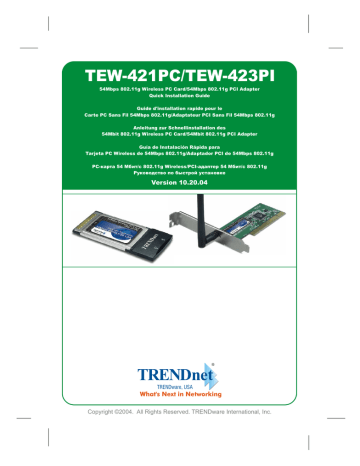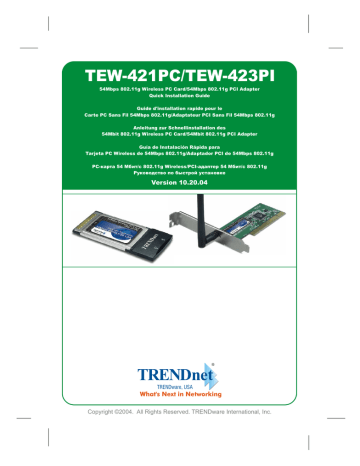
TEW-421PC/TEW-423PI
54Mbps 802.11g Wireless PC Card/54Mbps 802.11g PCI Adapter
Quick Installation Guide
Guide d'installation rapide pour le
Carte PC Sans Fil 54Mbps 802.11g/Adaptateur PCI Sans Fil 54Mbps 802.11g
Anleitung zur Schnellinstallation des
54Mbit 802.11g Wireless PC Card/54Mbit 802.11g PCI Adapter
Guía de Instalación Rápida para
Tarjeta PC Wireless de 54Mbps 802.11g/Adaptador PCI de 54Mbps 802.11g
PC-карта 54 Мбит/с 802.11g Wireless/PCI-адаптер 54 Мбит/с 802.11g
Руководство по быстрой установке
Version 10.20.04
TRENDnet
TRENDware, USA
What's Next in Networking
Copyright ©2004. All Rights Reserved. TRENDware International, Inc.
Table of Contents
Français .....................................................................................................
1. Préparation de l'installation ...............................................................
2. Installation de l'utilitaire de configuration sans fil ..............................
3. Installation du matériel ......................................................................
4. Installation des pilotes .......................................................................
5. Configuration sans fil .........................................................................
1
1
2
3
4
14
Troubleshooting ........................................................................................ 17
Français QIG
1. Préparation de l'installation
Vérification du contenu de l'emballage
Veuillez vérifier la présence des éléments suivants dans la boîte :
TEW-421PC
TEW-421PC/TEW-423PI
54Mbps 802.11g Wireless PC Card/54Mbps 802.11g PCI Adapter
Quick Installation Guide
Guide d'installation rapide pour le
Carte PC Sans Fil 54Mbps 802.11g/Adaptateur PCI Sans Fil 54Mbps 802.11g
Anleitung zur Schnellinstallation des
54Mbit 802.11g Wireless PC Card/54Mbit 802.11g PCI Adapter
Guía de Instalación Rápida para
Tarjeta PC Wireless de 54Mbps 802.11g/Adaptador PCI de 54Mbps 802.11g
PC-карта 54 Мбит/с 802.11g Wireless/PCI-адаптер 54 Мбит/с 802.11g
Руководство по быстрой установке
Version 10.20.04
TRENDnet
TRENDware, USA
What's Next in Networking
Copyright ©2004. All Rights Reserved. TRENDware International, Inc.
TEW-421PC
CD-ROM
Guide d'installation rapide
TEW-423PI
TEW-421PC/TEW-423PI
54Mbps 802.11g Wireless PC Card/54Mbps 802.11g PCI Adapter
Quick Installation Guide
Guide d'installation rapide pour le
Carte PC Sans Fil 54Mbps 802.11g/Adaptateur PCI Sans Fil 54Mbps 802.11g
Anleitung zur Schnellinstallation des
54Mbit 802.11g Wireless PC Card/54Mbit 802.11g PCI Adapter
Guía de Instalación Rápida para
Tarjeta PC Wireless de 54Mbps 802.11g/Adaptador PCI de 54Mbps 802.11g
PC-карта 54 Мбит/с 802.11g Wireless/PCI-адаптер 54 Мбит/с 802.11g
Руководство по быстрой установке
Version 10.20.04
TRENDnet
TRENDware, USA
What's Next in Networking
Copyright ©2004. All Rights Reserved. TRENDware International, Inc.
TEW-423PI
(avec antenne détachable)
CD-ROM
Guide d'installation rapide
Vérification de l'équipement
Avant d'installer la carte PCI ou la carte PC, vous devez disposer :
1. D'un ordinateur équipé d'une CardBus 32 bits (TEW-421PC) ou d'un emplacement
PCI (TEW-423PI)
2. D'un processeur de 300 MHz et de 32 MB de mémoire (recommandé)
3. D'un lecteur de CD-ROM
4. D'un contrôleur de CardBus (uniquement pour le TEW-421PC ) correctement installé
5. D'un point d'accès 802.11g (pour le mode infrastructure) ou d'un autre adaptateur
802.11g sans fil (pour le mode réseau Ad-Hoc/Peer-to-Peer)
Important ! N'INSTALLEZ PAS l'adaptateur PCI ou la carte PC dans l'ordinateur
avant qu'on ne vous le demande. Veuillez suivre les instructions du paragraphe
2 avant d'installer l'adaptateur dans votre ordinateur.
1
Français
2. Installation de l'utilitaire de
configuration sans fil
Windows 98SE/ME/2000/XP
1. Insérez le CD-ROM TEW-421PC/423PI dans le lecteur de votre ordinateur; la fenêtre
avec le menu d'installation s'affichera automatiquement. Si la fenêtre ne s'affiche pas
automatiquement, cliquez sur Start (Démarrer), sur Run (Exécuter) et tapez
E:\Autorun.exe dans le champ de texte. Cliquez sur OK pour débuter l'installation.
Remarque: Remplacez « E » dans « E:\Autorun.exe » par la lettre
correspondant à votre lecteur de CD-ROM)
2. Dans le menu d'installation, cliquez sur Install Utility (Installer l'utilitaire).
3. Suivez les instructions de l'assistant d'installation pour installer l'utilitaire de
configuration.
2
Français
3. Installation du matériel
Si vous installez le carte PC sans fil 421PC :
Ne poursuivez qu'après avoir terminé les étapes reprises au paragraphe 2
1. Eteignez votre ordinateur.
2. Insérez fermement la carte PC dans le logement pour carte PC de votre notebook.
Seule l'extrémité en plastique doit dépasser du logement.
3. Redémarrez votre ordinateur.
Si vous installez le carte PCI sans fil 423 PI :
Ne poursuivez qu'après avoir terminé les étapes reprises au paragraphe 2
1. Eteignez votre ordinateur.
2. Ouvrez le boîtier de votre ordinateur pour trouver la carte mère et les logements pour
extensions. (Veuillez consulter le manuel de l'utilisateur de votre ordinateur si vous
avez besoin d'aide pour ouvrir le boîtier)
3. Introduisez la carte sans fil dans l'un des logements libres de la carte mère. Appuyez
fermement et uniformément sur la carte jusqu'à ce qu'elle se mette en place.
4. Vissez le support métallique de la carte PCI sur vote boîtier avec une vis standard.
Fixez l'antenne fournie à la prise située à l'arrière de votre carte.
5. Fermez le boîtier de votre ordinateur et redémarrez ce dernier.
3
Français
4. Installation des pilotes
Windows 98SE/ME
1. Une fois votre ordinateur redémarré, « Add New Hardware Wizard » (Assistant Ajout
nouveau matériel détecté) s'affichera. Cliquez sur Next (Suivant).
2. Sélectionnez Search for the best driver for your device (Rechercher le meilleur pilote
pour votre périphérique) et cliquez sur Next (Suivant).
3. Sélectionnez Specify a location (Indiquer un emplacement) et cliquez sur Browse
(Parcourir).
4
Français
4. Si le CD-ROM TEW-421PC/423PI ne se trouve pas dans votre lecteur de CD-ROM,
insérez-le. Dans la fenêtre « Browse for Folder » (Recherche de fichier) qui est
apparue, double-cliquez sur l'icône du lecteur de CD-ROM contenant le CD TEW421PC/423PI.
5. Double-cliquez sur le dossier Driver du CD-ROM TEW-421PC/423PI, double-cliquez
sur le fichier Windows 98/Windows ME et cliquez ensuite sur OK.
6. Cliquez sur Next (Suivant) dans l'écran suivant.
5
Français
7. Cliquez ensuite à nouveau sur Next (Suivant).
Remarque: Il se peut que vous soyez invité à insérer le CD-ROM Windows
98/Windows ME. Si tel est le cas, insérez votre CD-ROM Windows 98/Windows
ME et suivez les messages sur l'écran.
8. Un message apparaîtra pour vous informer que Windows a installé le logiciel
nécessaire. Cliquez sur Finish (Terminer).
6
Français
9. Windows vous demandera si vous souhaitez redémarrer votre ordinateur. Cliquez sur
Yes (Oui).
Remarque: Si ce message n'apparaît pas, vous devez redémarrer votre
ordinateur manuellement.
10. Une fois votre ordinateur redémarré, le « Wireless Configuration Utility Country
Selector » (Utilitaire de sélection de pays pour la configuration sans fil) s'affichera
automatiquement. Sélectionnez le pays le mieux adapté à la région où vous
prévoyez d'utiliser votre carte sans fil. (Par défaut : Norme FCC (USA)) Cliquez sur
OK.
11. Un message d'avertissement s'affichera. Cliquez sur Yes (Oui).
12. Poursuivez avec le Paragraphe 5 de ce Guide d'installation rapide pour continuer la
configuration de votre carte sans fil.
7
Français
Windows 2000
1. Une fois votre ordinateur redémarré, la fenêtre Found New Hardware Wizard
(Assistant nouveau matériel détecté) s'affichera. Cliquez sur Next (Suivant).
2. Vérifiez que Search for a suitable driver for my device (Rechercher un pilote
approprié pour mon périphérique) est bien coché et que le CD-ROM de la carte
TEW-421PC/423PI est bien présent dans le lecteur. Cliquez ensuite sur Next
(Suivant).
3. Sur l'écran suivant, sélectionnez Specify a location (Indiquer un emplacement) et
cliquez sur Next (Suivant).
8
Français
4. Cliquez sur le bouton Browse (Parcourir) dans la fenêtre qui s'affiche. Doublecliquez sur le lecteur de CD-ROM, sur Driver (Pilote) et ensuite sur Windows 2000.
Dans le fichier Windows 2000, sélectionnez « mrv8000c » et cliquez sur Open
(Ouvrir).
5. Cliquez sur OK. Lorsque l'assistant a trouvé le bon pilote, cliquez sur Next (Suivant).
9
Français
6. Un message vous indiquera que le pilote que vous êtes sur le point d'installer ne
contient pas de signature numérique et vous demandera si vous souhaitez continuer
l'installation. Cliquez sur Yes (Oui).
7. Le « Wireless Configuration Utility Country Selector » (Utilitaire de sélection de pays
pour la configuration sans fil) s'affichera automatiquement. Sélectionnez le pays le
mieux adapté à la région où vous prévoyez d'utiliser votre carte sans fil. (Par défaut :
Norme FCC (USA)) Cliquez sur OK.
8. Un message d'avertissement s'affichera. Cliquez sur Yes (Oui).
10
Français
9. L'assistant nouveau matériel détecté vous indiquera que l'installation du logiciel de
votre nouveau périphérique est terminée. Cliquez sur Finish (Terminer).
10. Poursuivez avec le Paragraphe 5 de ce Guide d'installation rapide pour continuer la
configuration de votre carte sans fil.
Windows XP
1. Une fois votre ordinateur redémarré, la fenêtre Found New Hardware Wizard
(Assistant nouveau matériel détecté) s'affichera. Vérifiez que Install the software
automatically (Installer le logiciel automatiquement) est bien coché et que le CDROM de la carte TEW-421PC/423PI est bien présent dans le lecteur. Cliquez ensuite
sur Next (Suivant).
11
Français
2. Lorsque vous êtes invité à choisir un pilote dans une liste de pilotes compatibles,
choisissez celui situé dans le répertoire Windows XP du CD-ROM de la carte TEW421PC/423PI et cliquez sur Next (Suivant).
3. Un message d'avertissement vous indiquera que le périphérique que vous installez
n'a pas encore été certifié compatible Windows XP. Cliquez sur Continue Anyway
(Continuer malgré tout).
4. Le « Wireless Configuration Utility Country Selector » (Utilitaire de sélection de pays
pour la configuration sans fil) s'affichera automatiquement. Sélectionnez le pays le
mieux adapté à la région où vous prévoyez d'utiliser votre carte sans fil. (Par défaut :
Norme FCC (USA)) Cliquez sur OK.
12
Français
5. Un message d'avertissement s'affichera. Cliquez sur Yes (Oui).
6. L'Assistant nouveau matériel détecté vous indiquera que l'installation du logiciel de
votre cardbus/Adaptateur PCI sans fil IEEE 802.11b est terminée. Cliquez sur Finish
(Terminer).
7. Poursuivez avec le Paragraphe 5 de ce Guide d'installation rapide pour continuer la
configuration de votre carte sans fil.
Remarque: Certains pays peuvent avoir des domaines différents de ceux repris
dans le tableau ci-dessus. Il est de la responsabilité de l'utilisateur de s'assurer
que la configuration du canal sans fil respecte les normes légales de ces pays.
13
Français
5. Configuration sans fil
Mode infrastructure
(branchement d'un PC vers le Point d'accès)
1. Double-cliquez sur l'icône de l'ordinateur sans fil de votre barre d'état système (à côté
de l'horloge, dans le coin inférieur droit de votre écran).
2. Cliquez sur l'onglet Configuration. Sélectionnez le mode réseau Infrastructure
(Access Point / Point d'accès)
3. Choisissez un SSID réseau qui corresponde au SSID de votre Point d'accès. (Si vous
n'êtes pas certain du SSID de votre Point d'accès, consultez les paramètres de ce
dernier). Cliquez sur Apply (Appliquer).
14
Français
4. Cliquez sur l'onglet Status (Etat) ; si vous voyez les informations de la connexion,
vous avez terminé la configuration sans fil de votre carte.
Mode Ad-Hoc (branchement de PC à PC) :
1. Double-cliquez sur l'icône de l'ordinateur sans fil de votre barre d'état système (à côté
de l'horloge, dans le coin inférieur droit de votre écran).
15
Français
2. Cliquez sur l'onglet Configuration. Sélectionnez le mode réseau 802.11 Ad-Hoc
(Computer to Computer).
3. Choisissez un SSID réseau qui corresponde au SSID de la carte sans fil à laquelle
vous vous branchez. (Si vous n'êtes pas certain du SSID de votre autre carte sans fil,
consultez les paramètres de cette dernière).
4. Etant donné que vous configurez un réseau Ad-Hoc, vous devez sélectionner un
canal. Nous recommandons de sélectionner un canal entre 1 et 6. Cliquez sur Apply
(Appliquer).
5. Cliquez sur l'onglet Status (Etat) ; si vous voyez les informations de la connexion,
vous avez terminé la configuration sans fil de votre carte.
Votre adaptateur réseau sans fil est à présent configuré et prêt à l'emploi !
16
Français
Troubleshooting
For help with advanced features such as URL Filtering, Access Control and Virtual Server settings,
please refer to your User's Guide CD-ROM.
Q1. I completed all the steps in the quick installation guide, but my card isn't connecting to
my access point. What should I do?
A1. You should first verify that the Network SSID matches your wireless router or access
point's SID. If they already match, you should check your TCP/IP properties to ensure that
Obtain an IP address automatically is selected. Refer to your Windows User's Manual if
you are unable to locate your TCP/IP properties.
Q2. Windows is unable to recognize my hardware. What should I do?
A2. Make sure your computer meets the minimum requirements as specified in Section 1 of
this quick installation guide. Also, you must install the wireless configuration utility (as
described in Section 2) BEFORE you physically install your network card. Lastly, you may
consider moving the card to a different PCI/PC Card Slot.
Q3. I cannot open the wireless configuration utility. What should I do?
A3. Go to your device manager (control panel system) to make sure the adapter is installed
properly. If you see a networking device with a yellow question mark or exclamation point,
you will need to reinstall the device and/or the drivers.
If you still encounter problems, please refer to the User's Guide CD-ROM or contact technical
support.
Certifications
This equipment has been tested and found to comply with FCC and CE Rules. Operation is
subject to the following two conditions:
(1) This device may not cause harmful interference.
(2) This device must accept any interference received.
Including interference that may cause undesired operation.
17
TRENDnet
TRENDware, USA
What's Next in Networking
@
Product Warranty Registration
Please take a moment to register your product online.
Go to TRENDware’s website at http://www.TRENDNET.com
TRENDnet Technical Support
US/Canada Support Center
Contact
Telephone: 1(310) 626-6252
Fax:
1(310) 626-6267
Email: [email protected]
Tech Support Hours
7:30am - 6:00pm Pacific Standard Time
Monday - Friday
European Support Center
Contact
Telephone
Deutsch : +49 (0) 6331 / 268-460
Français : +49 (0) 6331 / 268-461
Español : +49 (0) 6331 / 268-462
English : +49 (0) 6331 / 268-463
Italiano : +49 (0) 6331 / 268-464
Dutch : +49 (0) 6331 / 268-465
Fax: +49 (0) 6331 / 268-466
Tech Support Hours
8:00am - 6:00pm Middle European Time
Monday - Friday
TRENDware International, Inc.
3135 Kashiwa Street. Torrance, CA 90505
http://www.TRENDNET.com
Copyright ©2004. All Rights Reserved. TRENDware International, Inc.